文章詳情頁
win11任務欄圖標隱藏教程
瀏覽:102日期:2023-01-18 10:37:53
在win11系統中,如果我們覺得任務欄中的圖標麻煩,可以選擇將它隱藏到任務欄角溢出界面中,不過下方打開的應用任務欄中的圖標是不可以隱藏的,下面就跟著小編來看一下具體的情況吧。
win11任務欄圖標怎么隱藏:一、居中圖標
1、首先,如果我們要隱藏下方任務欄中的圖標,可以右鍵選中,點擊“從任務欄取消固定”
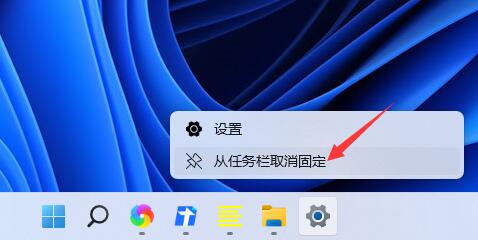
2、但是如果我們打開了這個應用,并且正在使用它,那就是無法隱藏的。
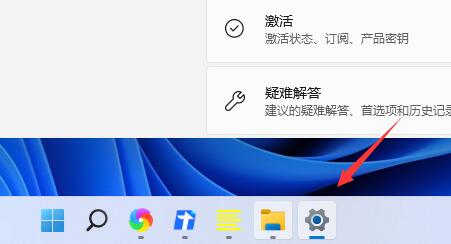
二、右下角圖標
1、如果要隱藏右下角的應用圖標,首先打開系統設置。
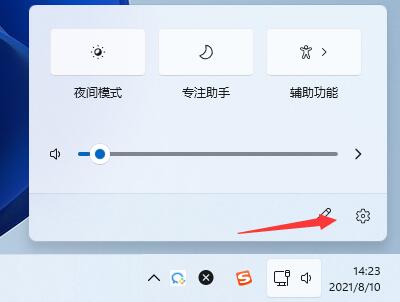
2、然后點擊左側邊欄的“個性化”,如圖所示。
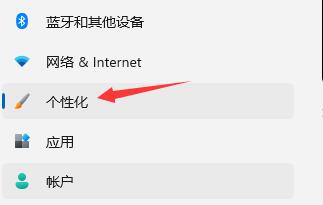
3、接著點擊進入右側的任務欄設置。
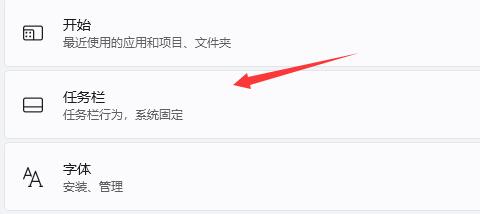
4、然后展開其中的“任務欄角溢出”,在下方將要隱藏的圖標關閉就可以了。
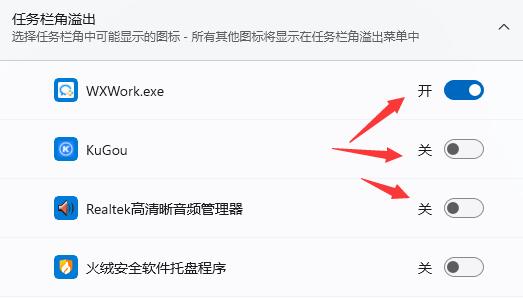
相關文章:win11的任務欄顯示設置教程 | win11任務欄問題的匯總
以上就是win11任務欄圖標隱藏教程了,有需要的朋友快去隱藏自己不想看見的任務欄圖標吧。想知道更多相關教程還可以收藏好吧啦網。
以上就是win11任務欄圖標隱藏教程的全部內容,望能這篇win11任務欄圖標隱藏教程可以幫助您解決問題,能夠解決大家的實際問題是好吧啦網一直努力的方向和目標。
上一條:win11玩lol綠屏解決方法下一條:win11任務欄靠右設置教程
相關文章:
1. CentOS7.3怎么安裝?使用DVD ISO鏡像安裝CentOS7.3的方法2. 如何查看win10版本(怎么看電腦windows版本號)3. Win10系統開機黑屏試過很多方法都不管用該怎么辦?4. 重裝Win7系統時出現ghosterr該如何解決5. Win10網絡共享找不到其它電腦怎么辦?6. 微軟 Win11 首個 Canary 預覽版 25314 推送 附更新內容和升級方法7. Win11如何查看TPM2.0模塊?Win11查看TPM2.0模塊方法8. WinXP下安裝Win7雙系統詳細教程9. WinXP系統怎么隱藏回收站圖標?10. Windows10快速啟動欄不見了的解決方案
排行榜

 網公網安備
網公網安備